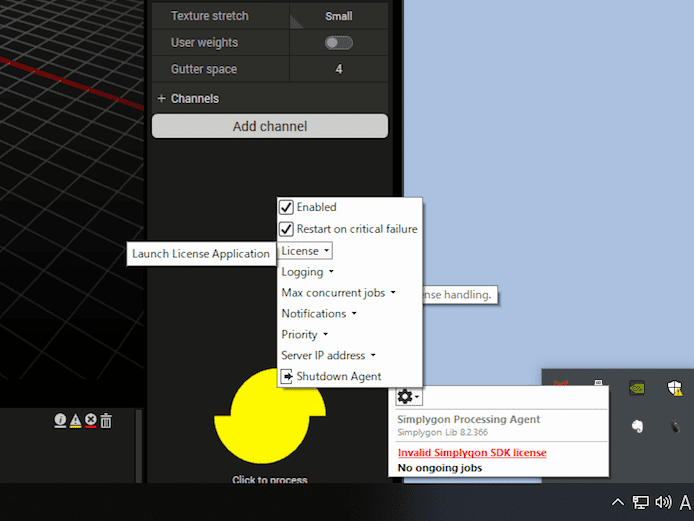SimplygonのSDKダウンロードボタンを表示させるには?
ライセンスキーの登録はどこから?
こんな疑問に答えます。
2018年8月からHTC ViveでVRChatを利用している僕が、実体験を元に解説していきます。
作業環境
Windows 10
Simplygonのインストール方法【まずはSDKを入手する】

実際にローポリ化する方法についてはこちらに記事に書きました。
» VRoidをローポリ化するSimplygonの使い方を徹底解説【簡単5分】
Simplygonは、3Dモデルを最適化するツールです。
ポリゴン数を減らす「ローポリ化」に便利です。
残念ながらWindowsでしか動かないようです
以前はUnityの中のプラグインとして動いたようですが、2017年にMicrosoftに買収され現在は独立したソフトとして無料版も使用できます。
Simplygonの公式サイトへ飛ぶ
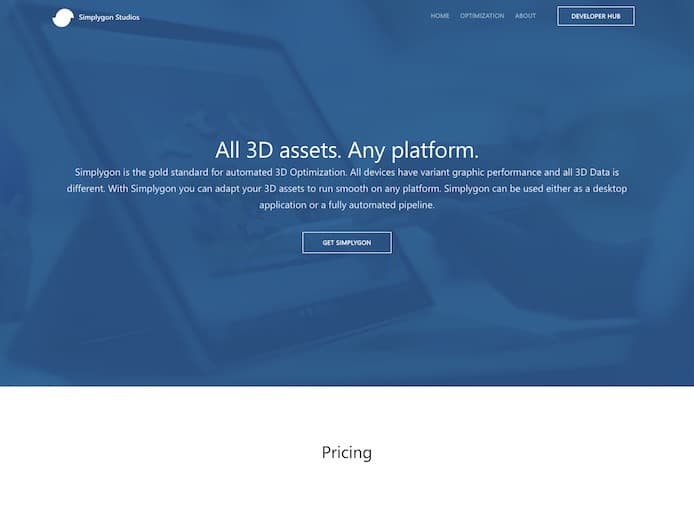
まず、Simplygon Studiosの公式サイトに行きます。
» 参考:Simplygon Studiosの公式サイト
Simplygonのフリー版をインストールを押す
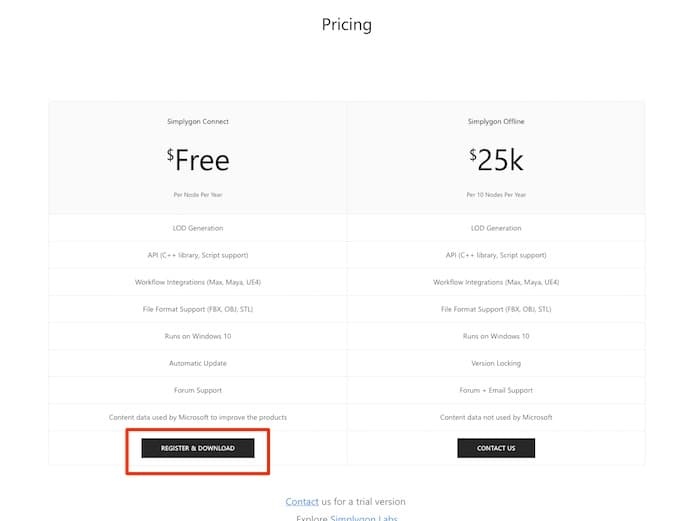
トップページの下の方に、プラン選択があります。
有料版もあまり違いがないように感じます。
ここではフリー版のインストールを押しました。
サインインする
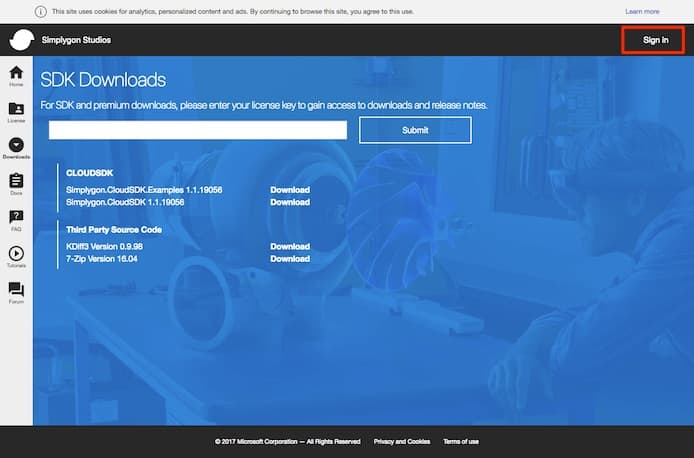
SDKダウンロードページに自動的に飛びます。
まずは、右上のサインインを押します。
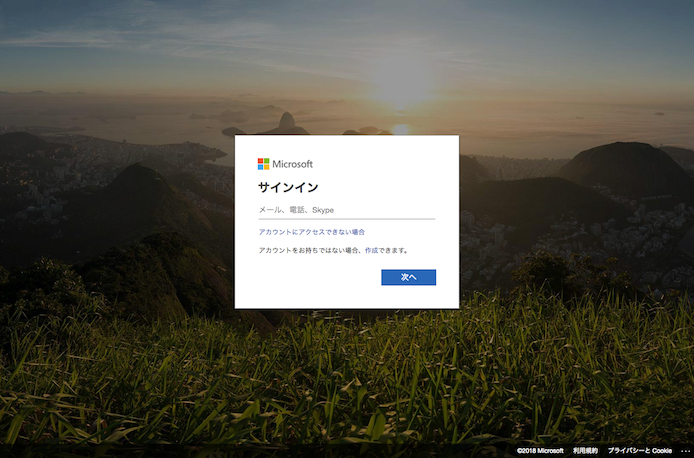
サインインにはMicrosoftアカウントが必要です。
Request Licenseを押す
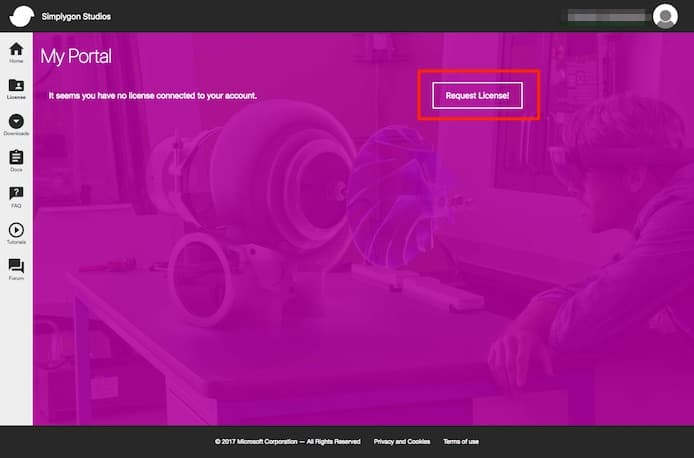
サインインに成功すると、このピンクの画面になります。
「Request License」を押します。
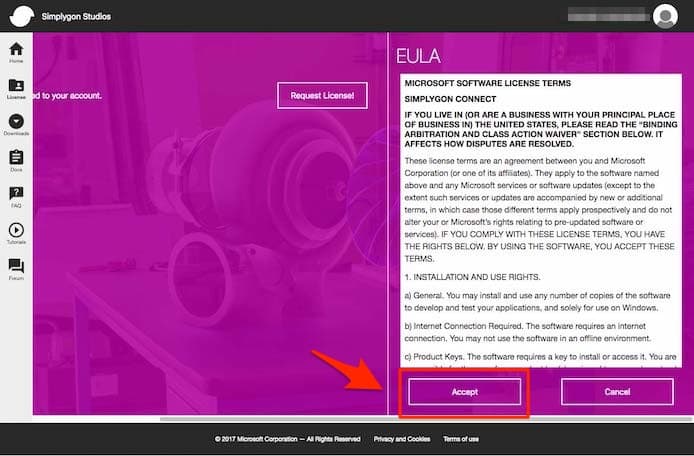
EURA(End User License Agreement )に同意します。
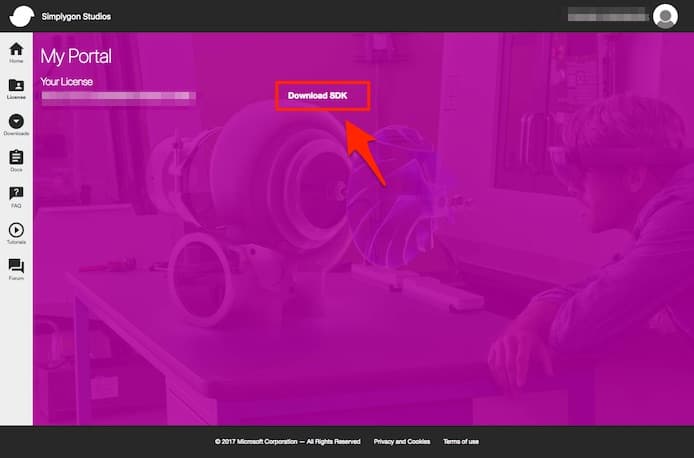
ライセンスキーが表示されます。
ライセンスキーをメモしておく
このライセンスキーは、ソフト起動後にも必要になるのでメモしておきましょう。
SDKをダウンロードする
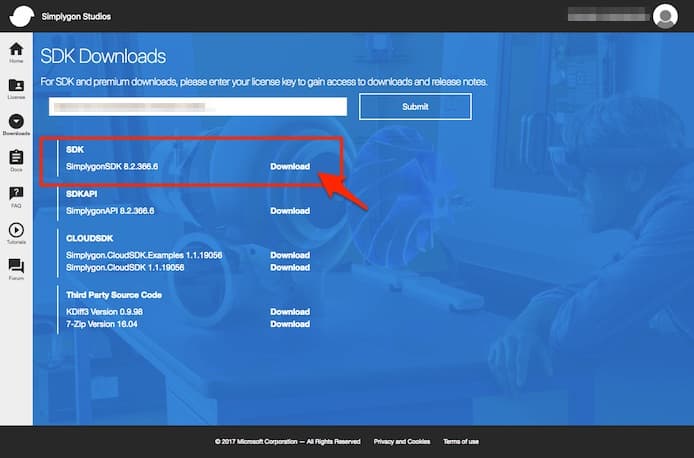
これでようやくSDKをダウンロードできる状態になりました。
一番上のSDKダウンロードを押します。
(ライセンスキーが入力された状態で、この画面になります。)
SDKを起動する
先ほどダウンロードしたSDKのexeファイルを起動します。
インストールを押します。
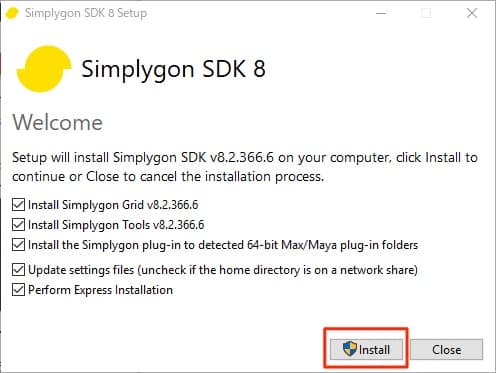
Simplygonのインストールした後にやること【ライセンスキーを登録する】

exeファイルが見つからない場合はここです
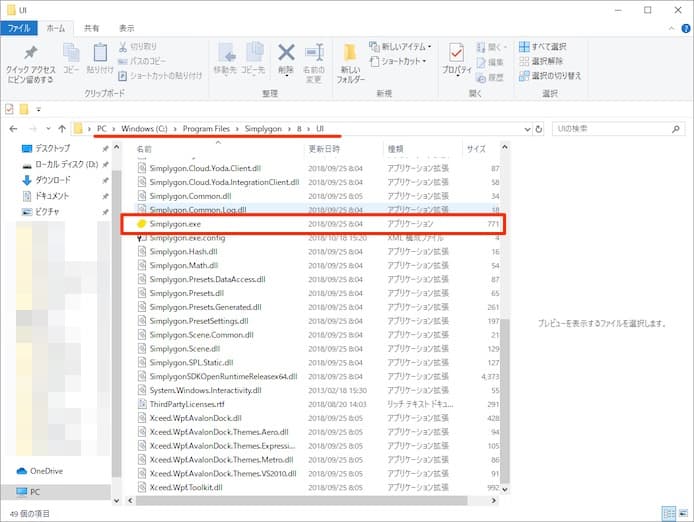
コメントで質問いただいたので見返してみました。
Program Files>Simplygon>8>UIの中にSimplygon.exeファイルがあります。
ショートカットを作っておくと便利だと思います。
ライセンスキーを登録する
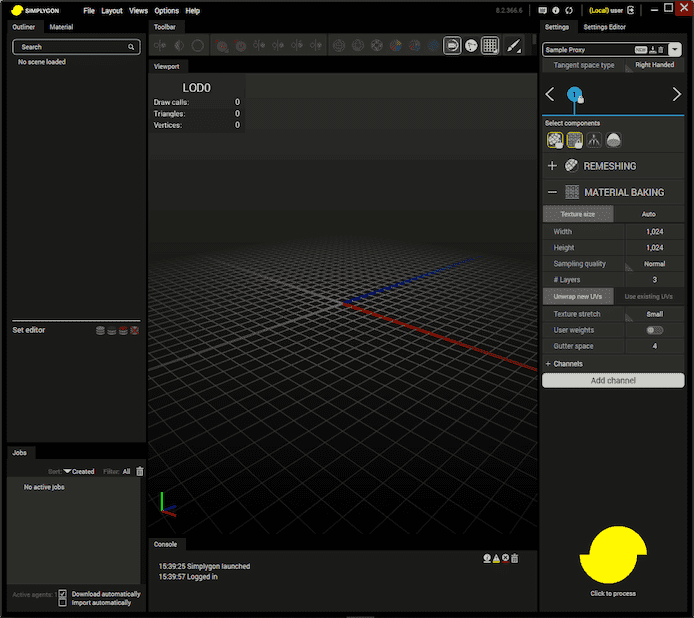
起動します。
使用する前にライセンスキーを登録します。
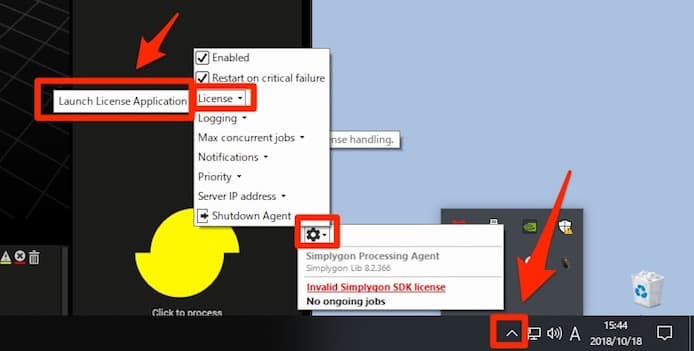
タスクバーの小さなアイコンが並んでいるところを開きます。
黄色いアイコンから、下のようにライセンスの項目をクリックします。
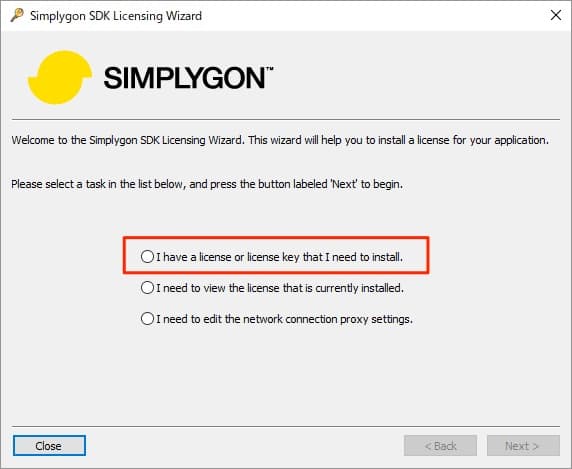
一番上の「ライセンスキーを持っている」を選択します。
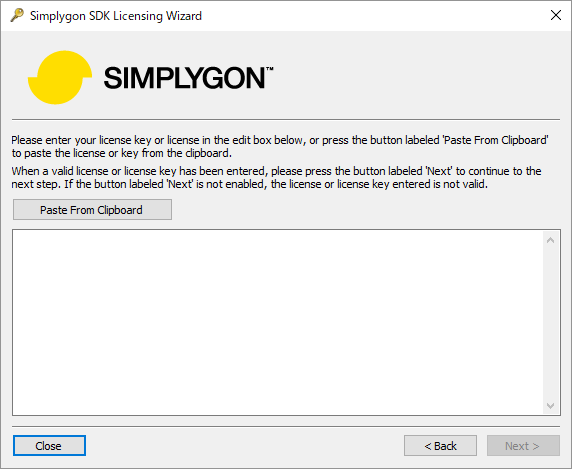
先ほどメモしたライセンスキーをコピペします。
ネットワークの設定をする
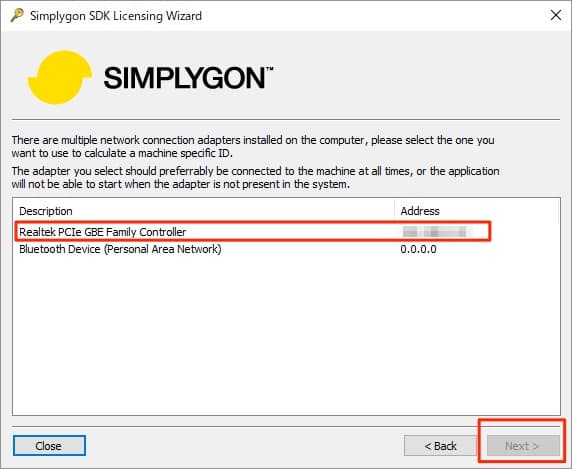
ネットワークの設定をしていきます。
インターネット接続してる一般的なIPを選びました。
規約に同意する
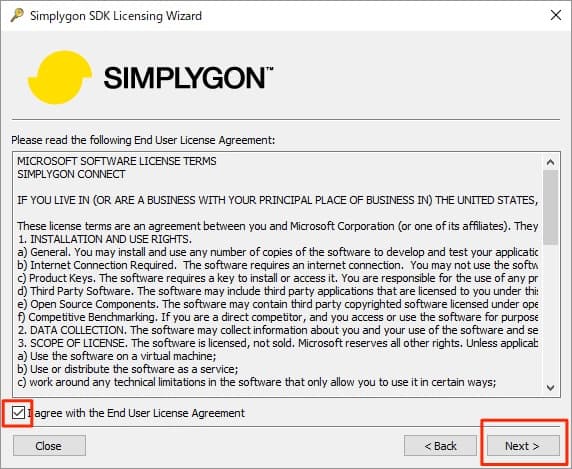
規約に同意します。

完了しました。
これでインストールは完了です。
再び起動すればOK
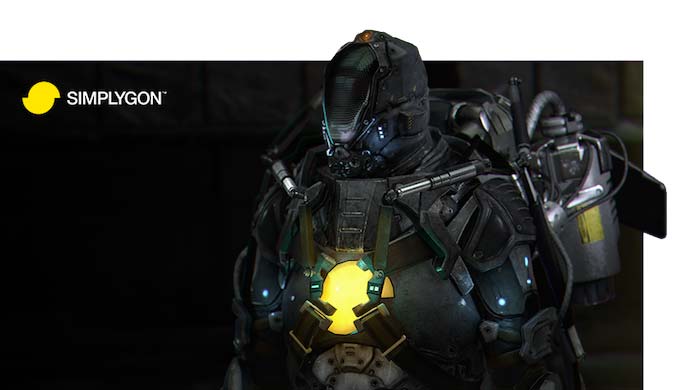
Simplygonを再び、起動しましょう。
起動画面のモデルかっこいいです。
というわけで今回は以上です。
Microsoftのアカウントが必要なのと、インストールする際に発行されるライセンスキーをメモしておくのがポイントですね。
簡単でした。